Как винаги да вмъквам празен ред отдолу вместо отгоре в Excel?
Както всички знаем, когато вмъквате празен ред в работен лист, празният ред винаги ще бъде вмъкнат над избрания ред или клетка. Но понякога може да се наложи да вмъкнете реда под избраната клетка или ред. Как бихте могли да решите тази задача в Excel?
Винаги вмъквайте празен ред отдолу вместо отгоре с VBA код
Винаги вмъквайте празен ред отдолу вместо отгоре с VBA код
В тази статия ще говоря за вмъкване на празен ред под избраната клетка или ред чрез щракване върху бутон. Моля, направете следните стъпки:
1. Задръжте натиснат ALT + F11 ключове и отваря Microsoft Visual Basic за приложения прозорец.
2, След това кликнете върху Поставете > Модулии поставете следния макрос в прозореца на модула.
VBA код: Винаги вмъквайте празен ред отдолу вместо отгоре
Sub InsertRowDown()
'Updateby Extendoffice
Dim xRg As Range
On Error Resume Next
Application.ScreenUpdating = False
Set xRg = ActiveCell.Offset(1, 0)
xRg.EntireRow.Select
Selection.Insert Shift:=xlDown
Selection.ClearFormats
Application.ScreenUpdating = True
End Sub

3. След това запазете и затворете този прозорец с код. Напред, моля щракнете Поставете > Фигури > Правоъгълник, вижте екранна снимка:
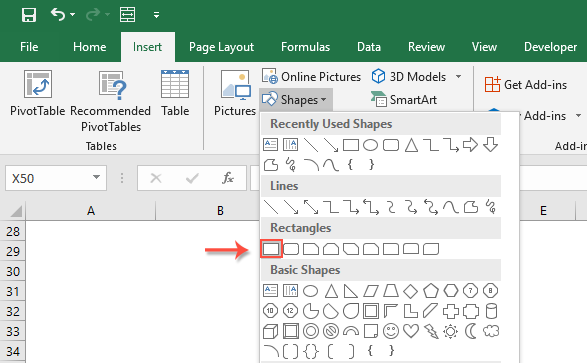
4. След това нарисувайте правоъгълен бутон с плъзгане на курсора и го форматирайте, както ви е необходимо. Вижте екранна снимка:

5. След като го форматирате според вашите нужди, щракнете с десния бутон върху него и изберете Присвояване на макрос опция, вижте екранна снимка:

6. В Присвояване на макрос изберете името на макроса, което сте вмъкнали току-що от Име на макрос списъчно поле, вижте екранна снимка:

7, След това кликнете върху OK за да затворите диалоговия прозорец. Сега, когато щракнете върху която и да е клетка и след това щракнете върху бутона, празният ред ще бъде вмъкнат над избраната клетка, както е показано в демонстрацията по-долу:
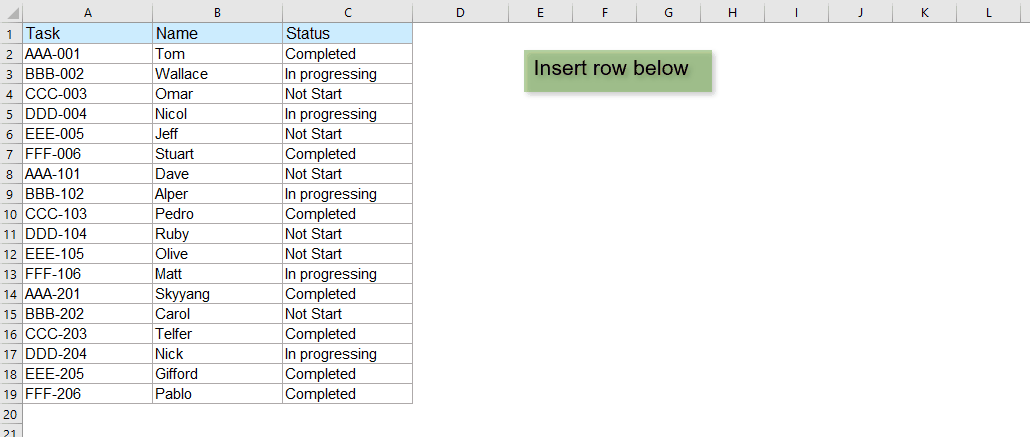
Още относителни статии за вмъкване на редове:
- Копирайте и вмъкнете ред няколко пъти или дублирайте реда X пъти
- В ежедневната си работа опитвали ли сте някога да копирате ред или всеки ред и след това да вмъкнете няколко пъти под текущия ред с данни в работен лист? Например, сега имам диапазон от клетки, искам да копирам всеки ред и да ги поставя 3 пъти в следващия ред, както е показано на следната екранна снимка. Как бихте могли да се справите с тази работа в Excel?
- Вмъкване на празни редове, когато стойността се промени в Excel
- Да предположим, че имате диапазон от данни и сега искате да вмъкнете празни редове между данните, когато стойността се промени, така че да можете да разделите последователните същите стойности в една колона, както са показани следните екранни снимки. В тази статия ще говоря за някои трикове за решаване на този проблем.
- Вмъкнете бързо множество редове или колони в Google Таблици
- В тази статия ще представя лесен начин за вмъкване на множество празни редове или колони в лист в Google.
- Вмъкване на празен ред над конкретен текст в Excel
- Когато работите върху работен лист, опитвали ли сте някога да вмъкнете празен ред над определен текст в колона? Например, има някои имена в колона А, сега искам да вмъкна празни редове над клетките, които съдържат името „Майк“, както е показана лявата екранна снимка, може би няма пряк начин да решите тази задача в Excel . В тази статия ще говоря за някои добри трикове за справяне с тази работа в Excel.
Най-добрите инструменти за производителност в офиса
Kutools за Excel решава повечето от вашите проблеми и увеличава вашата производителност с 80%
- Супер Формула Бар (лесно редактиране на няколко реда текст и формула); Оформление за четене (лесно четене и редактиране на голям брой клетки); Поставяне във филтриран диапазон...
- Обединяване на клетки/редове/колони и съхраняване на данни; Съдържание на разделени клетки; Комбинирайте дублиращи се редове и сума/средно... Предотвратяване на дублиращи се клетки; Сравнете диапазони...
- Изберете Дублиран или Уникален редове; Изберете Празни редове (всички клетки са празни); Super Find и Fuzzy Find в много работни тетрадки; Произволен избор...
- Точно копие Множество клетки без промяна на референтната формула; Автоматично създаване на препратки към множество листа; Вмъкване на куршуми, квадратчета за отметка и други...
- Любими и бързо вмъкнати формули, диапазони, диаграми и снимки; Шифроване на клетки с парола; Създаване на пощенски списък и изпращайте имейли...
- Извличане на текст, Добавяне на текст, Премахване по позиция, Премахване на пространството; Създаване и отпечатване на междинни суми за пейджинг; Конвертиране на съдържание и коментари между клетки...
- Супер филтър (запазване и прилагане на филтърни схеми към други листове); Разширено сортиране по месец/седмица/ден, честота и други; Специален филтър с удебелен шрифт, курсив...
- Комбинирайте работни тетрадки и работни листове; Обединяване на таблици въз основа на ключови колони; Разделете данните на няколко листа; Пакетно конвертиране на xls, xlsx и PDF...
- Групиране на обобщена таблица по номер на седмицата, ден от седмицата и други... Показване на отключени, заключени клетки с различни цветове; Маркирайте клетки, които имат формула/име...

- Разрешете редактиране и четене с раздели в Word, Excel, PowerPoint, Publisher, Access, Visio и Project.
- Отваряйте и създавайте множество документи в нови раздели на един и същ прозорец, а не в нови прозорци.
- Увеличава вашата производителност с 50% и намалява стотици кликвания на мишката за вас всеки ден!
